Melhores aplicativos de captura de tela para Mac que você deve usar em 2022
Publicados: 2021-10-28As capturas de tela são uma maneira prática de capturar o conteúdo da tela para registrar etapas para ajudar alguém na solução de problemas, capturar mensagens de erro e salvar um trecho do que é exibido na tela quando não há opção de download.
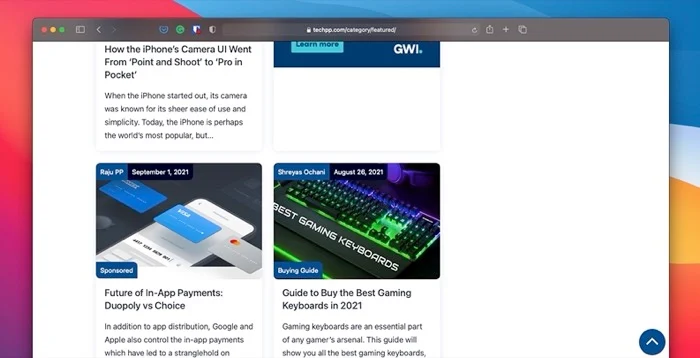
Dependendo da plataforma de computador que você está usando, existem diferentes maneiras de fazer capturas de tela. Se você estiver no Mac, poderá fazer isso de algumas maneiras diferentes, tudo graças ao utilitário de captura de tela integrado que a Apple oferece. [ Confira nosso guia sobre como fazer capturas de tela no Mac usando o utilitário de captura de tela nativo. ]
Embora esses métodos funcionem bem e façam o trabalho, eles são limitados em funcionalidade, portanto, há muito o que você pode fazer com eles. Um aplicativo ou ferramenta de captura de tela de terceiros dedicado, por outro lado, traz vários recursos adicionais e, portanto, pode ajudá-lo a tirar melhores capturas de tela.
A seguir está uma lista dos melhores aplicativos de captura de tela para Mac que você pode usar agora.
Índice
1. Esboço
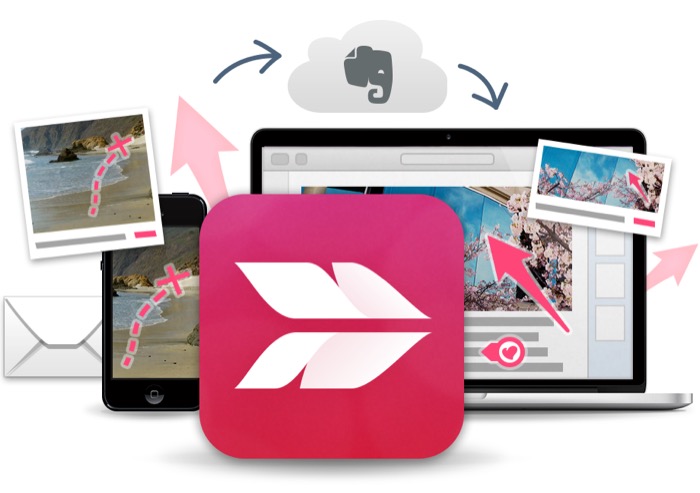
Skitch é um aplicativo de captura de tela popular para Mac dos criadores do Evernote. É essencialmente uma ferramenta completa que permite fazer capturas de tela e também anotá-las. Falando sobre captura de tela, com o Skitch, você pode fazer capturas de tela em tela cheia, encaixar partes selecionadas da tela ou até capturar capturas de tela com atraso.
Quanto à anotação, a ferramenta oferece algumas opções de marcação para ajudá-lo a anotar capturas de tela, cortá-las para manter o foco no assunto principal no quadro ou pixelizar elementos sensíveis como nome, endereço, número de contato etc., da captura de tela para proteger sua privacidade. Além disso, você tem a opção de salvar a saída em vários formatos de arquivo diferentes e compartilhá-la através do AirDrop.
Por padrão, todas as suas capturas de tela do Skitch são salvas no armazenamento local do seu Mac. Mas se quiser, você pode salvá-los no Evernote—para acesso multiplataforma—atualizando para uma conta Evernote Premium.
2. Snagit
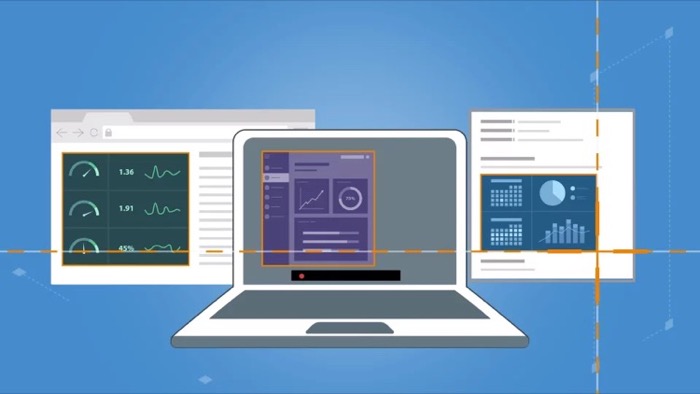
Snagit é uma poderosa ferramenta de recorte para Mac e Windows. O que o diferencia da maioria dos aplicativos de captura de tela é que, além de fazer capturas de tela, você também pode usá-lo para gravar o conteúdo da tela como vídeos para ajudar alguém a solucionar problemas ou realizar alguma operação melhor.
Com o Snagit, você pode capturar capturas de tela de toda a área de trabalho, de uma região específica da área de trabalho ou de uma única janela. Além disso, você também pode capturar conteúdo que rola horizontal e verticalmente e até extrair conteúdo de uma tela e colá-lo em outro aplicativo sem esforço.
Da mesma forma, o Snagit também oferece a capacidade de gravar o feed da webcam junto com a gravação da tela, para que você possa se gravar percorrendo as etapas. Uma vez gravado, você pode usar ferramentas integradas para anotar suas capturas de tela, convertê-las em GIFs para compartilhamento em plataformas sociais e aparar capturas de tela para remover seções indesejadas.
Por fim, o Snagit oferece suporte a uma ampla variedade de opções de compartilhamento para ajudá-lo a enviar e compartilhar capturas de tela ou videoclipes diretamente no YouTube, Word, Excel, PowerPoint, Google Drive e outras plataformas.
3. Tiro leve
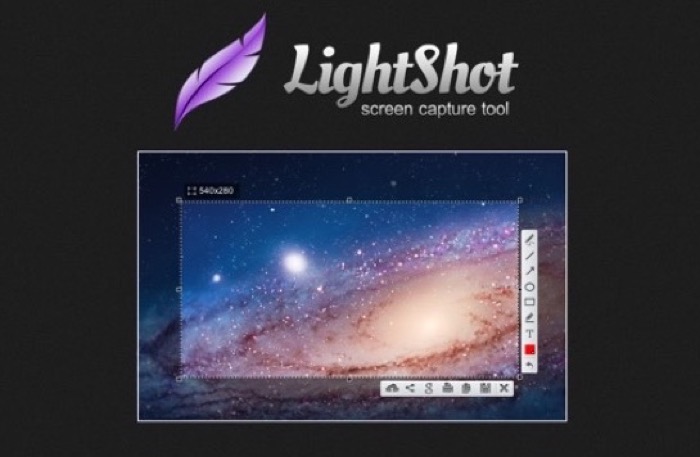
LightShot é a ferramenta de captura de tela mais rápida e simples para Mac nesta lista. É gratuito e tem uma interface simples que o torna muito fácil de usar. Com ele, você pode optar por capturar a tela inteira ou fazer uma captura de tela de uma área específica da tela.
As capturas de tela são salvas no armazenamento local do seu Mac e você pode compartilhá-las no Twitter ou Facebook usando a opção de compartilhamento. Assim como outras ferramentas de recorte, o LightShot também inclui um editor - embora básico - que permite adicionar linhas, setas e texto às suas capturas de tela para destacar elementos importantes/transmitir melhor sua mensagem.
Falando sobre recursos adicionais, o LightShot vem com um recurso de pesquisa de imagem reversa (uma espécie de) que permite pesquisar imagens visualmente semelhantes - como suas capturas de tela - na Internet. E você também tem a opção de gerar um link compartilhável para sua captura de tela usando a ferramenta printscr do LightShot.
4. Droplr

O Droplr é outra ferramenta combinada que permite fazer capturas de tela e gravar telas no seu Mac. É principalmente uma ferramenta paga, mas você recebe uma avaliação gratuita de 3 dias para ver o que ela tem a oferecer. Usá-lo também é bastante fácil, e você tem opções para capturar a tela inteira ou parte dela.
Quando se trata de gravar a tela, você tem opções como GIF e gravação de vídeo HD - tanto no modo de captura de tela inteira quanto de tela parcial. Além disso, se necessário, você pode adicionar seu feed de webcam para um toque mais personalizado.
Uma vez capturado ou gravado, o Droplr permite que você edite suas capturas de tela e gravações usando seu editor embutido, que oferece a lista usual de ferramentas de edição e anotação de captura de tela. Quando terminar, suas capturas de tela ou gravações de tela são salvas automaticamente em sua conta pessoal na nuvem do Droplr, de onde você pode salvá-las em seu dispositivo localmente ou compartilhar com outras pessoas por e-mail ou Slack.
5. CleanShot X
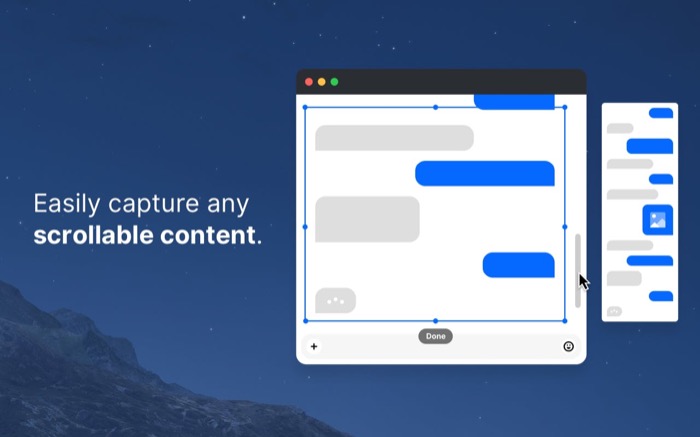
O CleanShot X é uma poderosa ferramenta de instantâneo que é um substituto digno para o utilitário de captura de tela integrado do macOS. Ele requer uma assinatura para usar e oferece uma infinidade de recursos que você provavelmente não encontraria em outras ferramentas de captura de tela.
Começando com a captura de capturas de tela em si, o CleanShot X permite capturar capturas de tela em tela cheia, janelas, cronometradas e de rolagem. Além disso, há a opção de escolher o tipo de plano de fundo e ajustar o preenchimento e a sombra. Se você deseja mais controle sobre as capturas de tela, também obtém opções de mira e lupa, que permitem capturar capturas de tela com mais precisão.

Da mesma forma, a funcionalidade de gravação de tela do CleanShot X também oferece vários modos de captura e permite controlar diferentes aspectos de suas gravações de vídeo, como taxa de quadros, qualidade e formato de saída, entre outros. E, claro, você também pode trazer o feed da sua webcam enquanto grava a tela, se necessário.
Quando se trata de edição, o CleanShot X possui um conjunto bastante extenso de ferramentas (recortar, destacar, pixelar, contador, etc.), que permitem anotar e editar suas capturas de tela e gravações de tela à sua vontade.
Falando em recursos avançados, a ferramenta permite combinar várias imagens em uma com apenas alguns cliques, capturar texto não selecionável de qualquer mídia usando OCR e manter uma referência do conteúdo capturado fixando a captura de tela na tela para que seja sempre em cima de outras janelas.
6. Herói de marcação
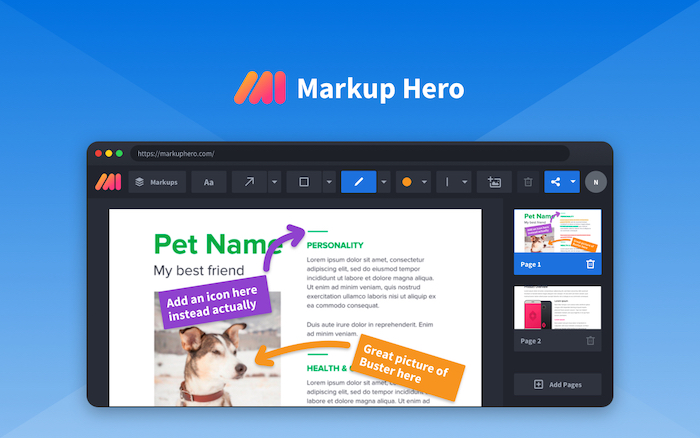
Markup Hero é outra ferramenta de captura de tela e anotação para Mac. É de uso gratuito na maior parte e oferece uma variedade de recursos avançados que você geralmente vê em aplicativos pagos. Com ele, você pode capturar, editar e compartilhar ideias com qualquer pessoa, tudo em um único aplicativo. E, se necessário, use sua extensão do Chrome para capturar capturas de tela de rolagem de qualquer guia em movimento.
As anotações são imensamente úteis para deixar seus pontos claros. Para ajudá-lo com o mesmo, o Markup Hero oferece todas as ferramentas necessárias, como texto, setas, linhas, formas, desfoques, canetas e marcadores para usar em suas capturas de tela. Além disso, você também tem a opção de ajustar as cores de sua anotação ou inverter/girar uma imagem. E, claro, você sempre pode adicionar páginas extras ou cortar conteúdo conforme necessário, se necessário.
Por fim, intensificando as coisas, o Markup Hero traz suporte de integração para a maioria das ferramentas populares disponíveis. Assim, você pode integrá-lo ao seu Google Drive (ou outras ferramentas do Google, como Documentos, Planilhas etc.) e anotá-los sem precisar alternar entre aplicativos/guias do navegador.
Além do pacote de aplicativos do Google, você também pode integrar o Markup Hero ao Slack: para acesso rápido às anotações dentro dos canais ou ao seu próprio aplicativo da web usando a API de anotações: para oferecer recursos de marcação e anotação.
7. ScreenToLayers
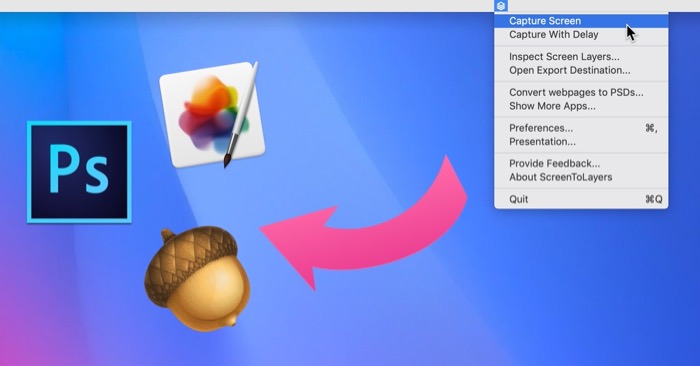
ScreenToLayers é um utilitário de captura de tela para Mac que é um pouco diferente de alguns dos outros aplicativos de captura de tela nesta lista. A ideia por trás disso é permitir que você capture screenshots no formato PSD, onde cada elemento é uma camada separada, para que você possa editá-los no Photoshop com maior controle.
Da mesma forma, o ScreenToLayers também oferece um ícone da barra de menus, que permite realizar a maioria das operações com rapidez e eficiência. Quanto aos recursos de captura de tela, a ferramenta permite capturar a tela inteira, uma área/elemento específico e até atrasar a captura de capturas de tela. Além disso, também há opções para habilitar sombra e enquadramento para melhor apresentação.
Passando para o pós-processamento, o ScreenToLayers funciona com todas as principais plataformas de edição, incluindo Pixelmator, GIMP, Photoshop e Acorn. Assim, você pode importá-los facilmente para qualquer um deles e editar suas capturas de tela com mais eficiência.
8. Tiro
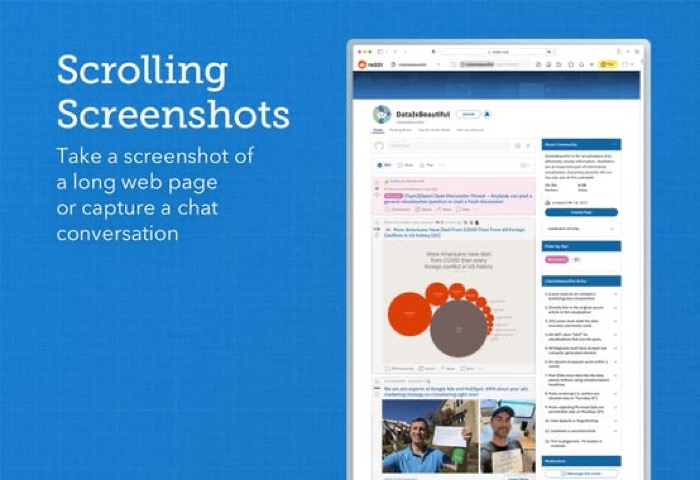
Shottr é um aplicativo de captura de tela relativamente novo para Mac projetado para atender às necessidades de profissionais criativos. É leve, rápido e conta com várias teclas de atalho para simplificar a captura de tela.
Com o Shottr, você pode fazer capturas de tela em tela cheia e capturar uma área predefinida, assim como a maioria dos utilitários de captura de tela. Além disso, você também pode fazer capturas de tela de rolagem, capturas de tela atrasadas e capturar a janela ativa, o que pode ser útil às vezes. E, quando necessário, use sua poderosa ferramenta de edição para editar suas capturas de tela diretamente no aplicativo.
Além disso, o Shottr também inclui uma funcionalidade de OCR integrada, que permite copiar texto de imagens. Dá a você a liberdade de definir suas teclas de atalho de captura, escolher o plano de fundo da captura de tela, definir o formato de captura, entre outros, que permitem personalizar suas várias configurações ao seu gosto.
Menções Honrosas
1. Xnip
O Xnip é uma ferramenta de captura de tela prática e mínima para Mac que permite capturar a tela em diferentes modos: tela cheia, janela, vários aplicativos e rolagem. Ele tem um ícone de barra de menu que facilita o acesso a diferentes operações de aplicativos e oferece acesso rápido. Além disso, você também pode fixar imagens como uma janela flutuante sempre no topo da tela.
2. Airsketch
O Airsketch oferece uma das experiências de captura de tela mais rápidas no Mac. Possui uma interface simples e um ícone na barra de menus. Ambos tornam a captura de tela rápida e fácil. Além disso, o Airsketch também oferece várias opções de anotação e a capacidade de compartilhá-las com outras pessoas em diferentes mídias. Você pode precisar de uma assinatura premium para acessar alguns dos recursos do aplicativo.
3. Tela
Screenie é um gerenciador de capturas de tela para Mac com vários recursos. Com ele, você não apenas pode fazer capturas de tela, mas também gerenciar suas capturas de tela com facilidade. Da mesma forma, você também pode escolher onde salvar capturas de tela, visualizar capturas de tela diretamente na barra de menus e pesquisar texto dentro de capturas de tela usando OCR.
Tirar capturas de tela no Mac simplificado
Com os aplicativos de captura de tela nesta lista, você pode fazer capturas de tela ou gravações de tela da tela do seu Mac com maior controle e precisão do que a ferramenta de captura de tela nativa. Da mesma forma, você também pode anotar e editar suas capturas de tela capturadas de uma maneira muito melhor nessas ferramentas e transmitir sua ideia com mais clareza.
Embora existam várias outras ferramentas de captura de tela para Mac que podem fazer capturas de tela e gravações de tela, achamos que as desta lista fazem o trabalho muito bem e devem, portanto, atender aos seus requisitos.
